آموزش فارسی نصب Windows Server 2012 به روش گرافیکی (GUI)
سری مقالات رایگان نصب و پیکربندی Windows Server 2012 (دوره ۷۰-۴۱۰)
[جلسه چهارم _ نصب Windows Server 2012 به روش گرافیکی (GUI)]
به همراه دانلود فیلم آموزشی به زبان فارسی
در این مقاله قصد داریم نگاهی به نحوه نصب ویندوز سرور ۲۰۱۲ (Windows Server 2012) داشته باشیم. مطالب درج شده در این مقاله برگرفته از کتاب “نصب و پیکربندی ویندوز سرور ۲۰۱۲” تالیف شده توسط کارشناسان تیم آموزشی فرزان است که توسط انتشارات ناقوس به چاپ رسیده است. در این کتاب چاپی ابتدا پیش نیاز های سخت افزاری نصب این سیستم عامل و روش نصب به صورت Server Core آمده است که در صورت تقاضا از طرف شما عزیزان مطالب مربوطه را در این سایت قرار می دهیم. لازم به ذکر است که تمامی حقوق مادی و معنوی مطالب متعلق به گروه آموزشی فرزان می باشد. در قسمت نظرات لطفا بنویسید که چه مطالبی مورد درخواست شما است.
مراحل نصب Server 2012 به صورت GUI
بعد از اینکه شما تنظیمات بوت سیستم را روی DVD-Rom قرار دادید و DVD نصب سرور ۲۰۱۲ را در کامپیوتر قرار دادید تا کامپیوتر با استفاده از آن بوت شود در اولین قدم تصویر زیر را مشاهده خواهید نمود. در اولین مرحله نصب، در قسمت Language to install، زبان مورد نظر برای نصب سیستم عامل، و در قسمت Time and currency format، نوع زبان برای نمایش Time و Currency، و در قسمتKeyboard or input method، زبان انتخابی را برای ورود اطلاعات از طریق Keyboard مشخص کرده و سپس روی Next کلیک نمایید، لازم به ذکر است که تمامی این تنظیمات را بعد از تکمیل مراحل نصب نیز میتوانید تغییر دهید.
در این مرحله با انتخاب کلید Install now، نصب ویندوز آغاز میشود و با انتخاب Repair your computer، به منوی System Recovery Options که مجموعه ای از ابزارهای Repair، Restore یا Diagnostic ویندوزمی باشد، منتقل میشوید. Install now را انتخاب میکنیم، مراحل نصب ویندوز، آغاز میشود. همانطور که مشاهده میکنید، نسخههای Standard و Datacenter با حالت نصب Installation Server Core و Server with a GUI وجود دارد.
Server Core که اولین بار در Server 2008 معرفی شد، فاقد محیط GUI یا گرافیکی بوده و مدیریت با استفاده از Windows PowerShellو Command Promptو سایر ابزارها را فراهم میکند و GUI نیز نصب ویندوز به صورت محیط گرافیکی است، که میتوانید نسخه و حالت نصب مورد نظر ویندوز را در این مرحله برای نصب انتخاب کنید، لازم به ذکر است که بعد از تکمیل نصب میتوانید به سادگی در هر کدام از حالتهای فوق از سرور ۲۰۱۲ استفاده نمایید. برای نصب، گزینه:Windows Server 2012 Standard (Server with GUI) راانتخاب میکنیم.چک مارک گزینهI accept the license terms را جهت پذیرش توافقنامه لاسیسنس نرم افزار را انتخاب کرده و روی Next کلیک کنید.
نوع نصب ویندوز را با استفاده از گزینه Upgrade یا Custom، انتخاب کنید، گزینه Upgrade به منظور ارتقای نسخه ویندوز فعلی موجود روی کامپیوتر، به نسخه قابل پشتیبانی از سرور ۲۰۱۲ میباشد. (در واقع نسخه فعلی میتواند به عنوان مثال Windows Server 2008 باشد که قصد ارتقای آن را بهWindows Server 2012 دارید) و گزینه Custom مختص به نصب سرور ۲۰۱۲ از ابتدا و به صورت جدید میباشد، در اینجا همین گزینه را انتخاب میکنیم. پارتیشن و مقدار فضای مورد نظر را برای نصب ویندوز مشخص کرده و روی Next کلیک کنید.
در مرحله بعد File ها، Feature ها و Update های مورد نیاز ویندوز نصب شده و پس از اتمام عملیات نصب، کامپیوتر Restart میشود.
در صورتی که برای اولین بار ویندوز را نصب میکنید، پس از اتمام مراحل نصب، ویندوز به محیط Preparing وارد میشود:
در ادامه لوگوی سرور ۲۰۱۲، که یک پنجره آبی رنگ میباشد، نمایش داده شده است.
(این لوگو نشانه رسمی سرور ۲۰۱۲ میباشد) در مرحله Settings، از شما خواسته میشود که یک نام کاربری و رمز عبور برای کاربر Administrator، وارد کنید. (پسوردی که در این مرحله مشخص مینمایید مختص به حساب کاربری مدیر سیستم است و در صورت فراموش نمودن پسورد امکان ورود به سرور ۲۰۱۲ وجود نخواهد داشت)
بررسی مرحله Logon به محیط Server 2012
با انتخاب کلیدهای ترکیبی Ctrl + Alt + Delete وارد پنجره زیر میشوید:
در سرور ۲۰۱۲، ویژگی جدیدی اضافه شده است که به شما امکان مشاهده کاراکترهای پسورد وارد شده را میدهد. این ویژگی در سیستم عاملهای پیشین از جمله Server 2008 وجود نداشت، به این ترتیب که بااستفاده از آیکنی مشابه چشم، که بعد از وارد کردن پسورد ظاهر میشود، میتوانید کاراکترهای پسورد وارد شده را برای کنترل ورود صحیح آنها، مشاهده کنید. (در صورت تمایل میتوانید از این قابلیت برای مشاهده پسورد وارد شده استفاده نمایید)
در ادامه می توانید فیلم آموزشی فارسی مبحث آشنایی با نحوه نصب ویندوز سرور ۲۰۱۲ به صورت GUI دانلود نمایید. در این فیلم آموزشی می توانید به صورت تئوری و عملی نصب ویندوز سرور ۲۰۱۲ به صورت GUI آشنا می شوید.
فیلم آموزشی فارسی (مدت زمان ۳۰ دقیقه)
لینک دانلود فیلم مالتی مدیای آموزشی (۲۱MB)














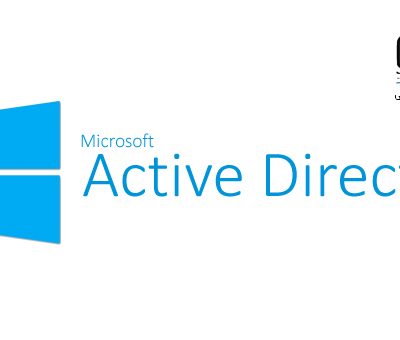
آیا ویندوز سرور ۲۰۱۲ نسخه ۳۲بیتی هم دارد؟
در مورد نسخه دیتا سنتر هم بیشتر توضیح دهید. با تشکر
با سلام خیر سرور ۲۰۱۲ فقط نسخه ۶۴ بیتی دارد. نسخه دیتا سنتر قابلیت پشتیبانی از سخت افزار های بیشتر مثل رم و پردازنده بیشتری دارد. و به تعداد زیادتری کاربر می تواند به صورت همزمان سرویس دهد.
سلام، با سپاس از مطالب مفید و آموزنده شما لطفا در خصوص نحوه برگزاری و محل آزمون های مایکروسافت هم بنویسید.
دادا دمت گرم – مرسی جالب بود
فیلم طریقه نصبم میذاشتی که دیگه گل کاشتی
سلام، من در افغانستان هستم و با دیدن این ویدیو علاقمند تمام دوره آموزشی شما شدم متاسفانه نمیدانم که چی طریقی تمامی ویدیو های آموزشی ویندوز سرور 2012 را تهیه کنم لطفا رهنمایی ام کنید، سپاس
سلام
خسته نباشید . عااااااالی بود. 🙂
سلام من در انگلیس زندگی میکنم و۱۲ سال دارم واقعا از اموزش کامتون ممنون
سلام . اولا خیلی متشکرم از مجموعه مقالات و فیلمهای شما . فقط یه سوال شما در فیلم برای برگشتن به مود فول گرافیکال دستور server-gui-mgmt-infra
رو در پاورشل میزنید .. چرا ؟؟؟ در صورتی که میبایست دستور server-gui-shell را وارد کنید.